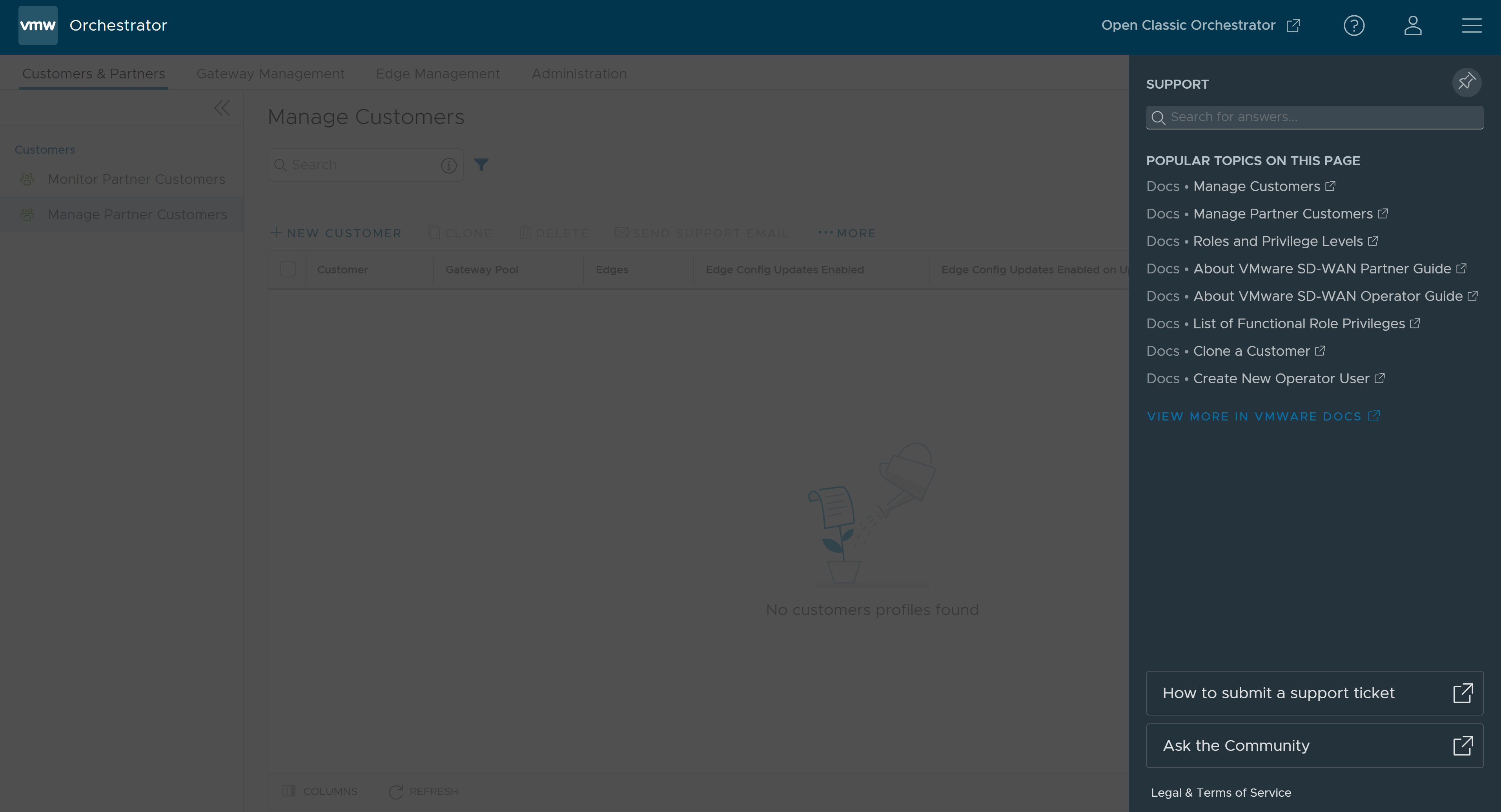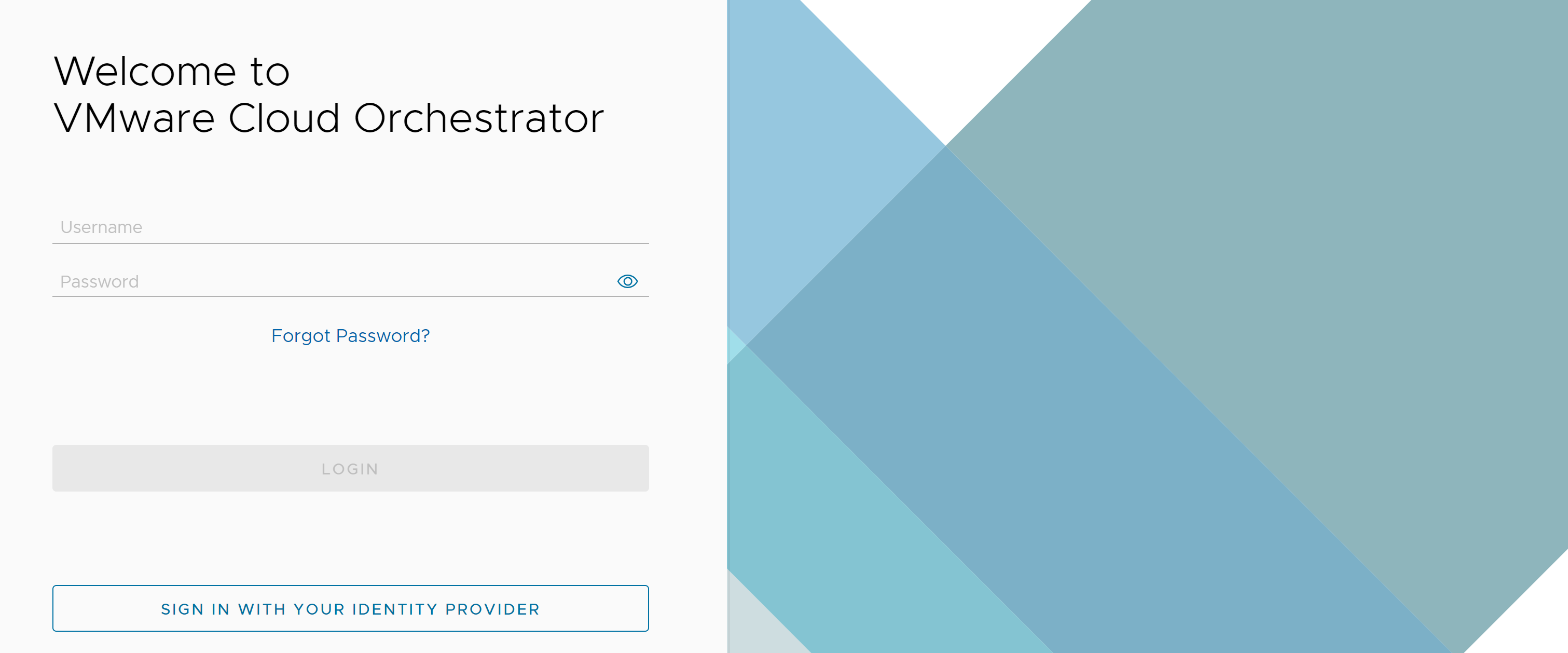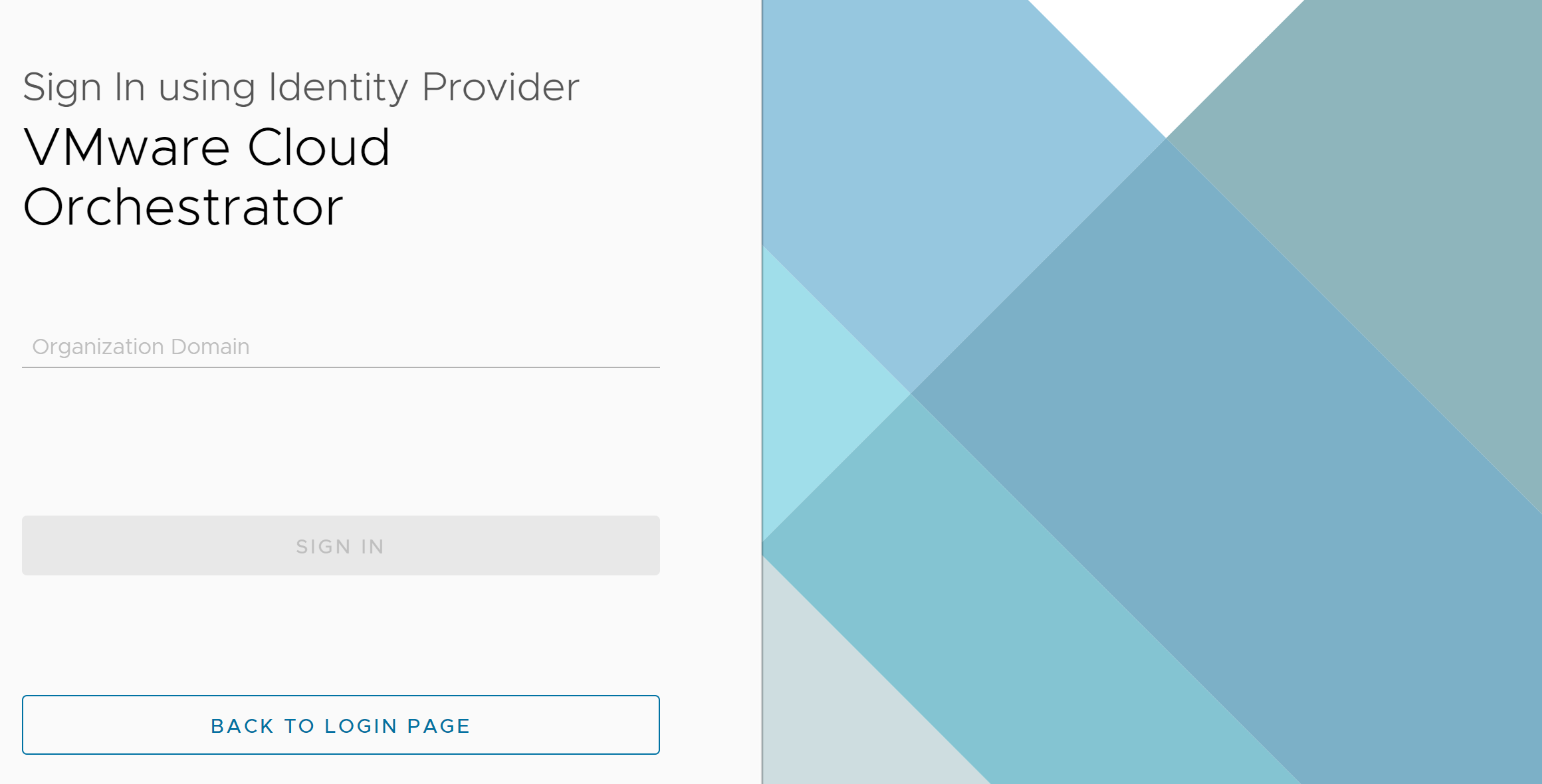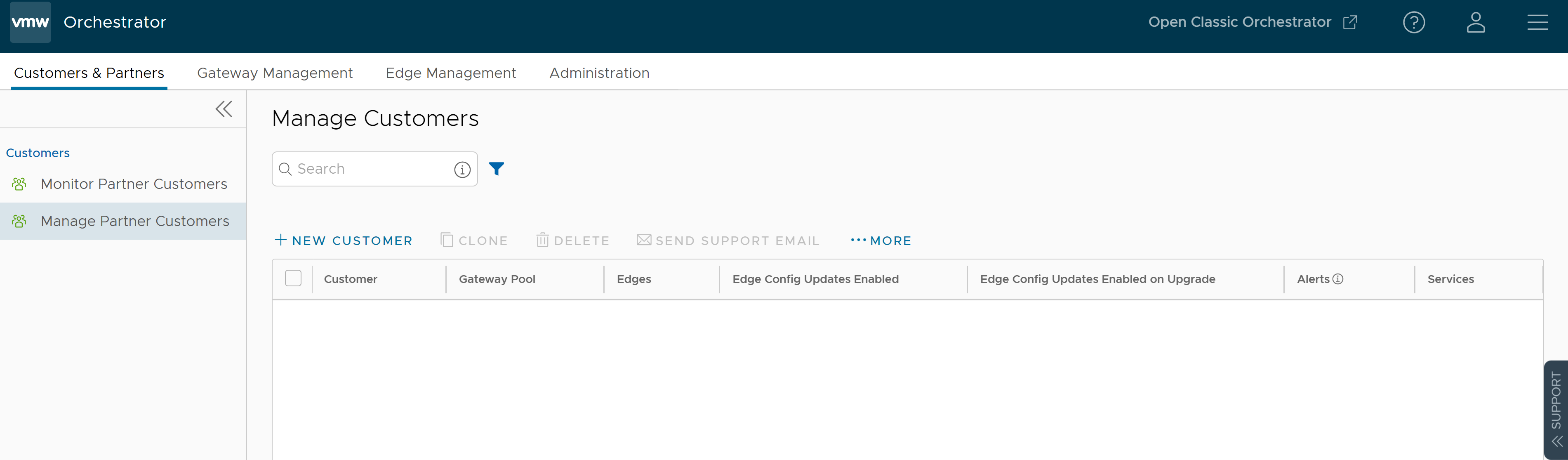介绍了如何使用单点登录 (Single Sign On, SSO) 以合作伙伴用户身份登录到 VMware Cloud Orchestrator。
前提条件
- 确保在 VMware Cloud Orchestrator 中配置了 SSO 身份验证。有关更多信息,请参阅为合作伙伴用户配置单点登录。
- 确保您已在首选 IDP 中为 SSO 设置角色、用户和 OIDC 应用程序。有关更多信息,请参阅针对单点登录配置 IDP。
过程
下一步做什么
- 管理和监控合作伙伴客户
- 管理合作伙伴和合作伙伴设置
- 配置用户帐户详细信息
- 管理网关池和网关
此外,在 VMware Cloud Orchestrator 主页中,您可以从全局导航栏中访问以下功能:
- 用户可以单击位于屏幕右上方的问号图标,以访问帮助 (Help) 页面。帮助 (Help) 页面显示指向快速入门指南、产品文档和知识库的链接。用户还可以查看版本号、内部版本号、Cookie 使用情况和 VMware 商标等其他信息。
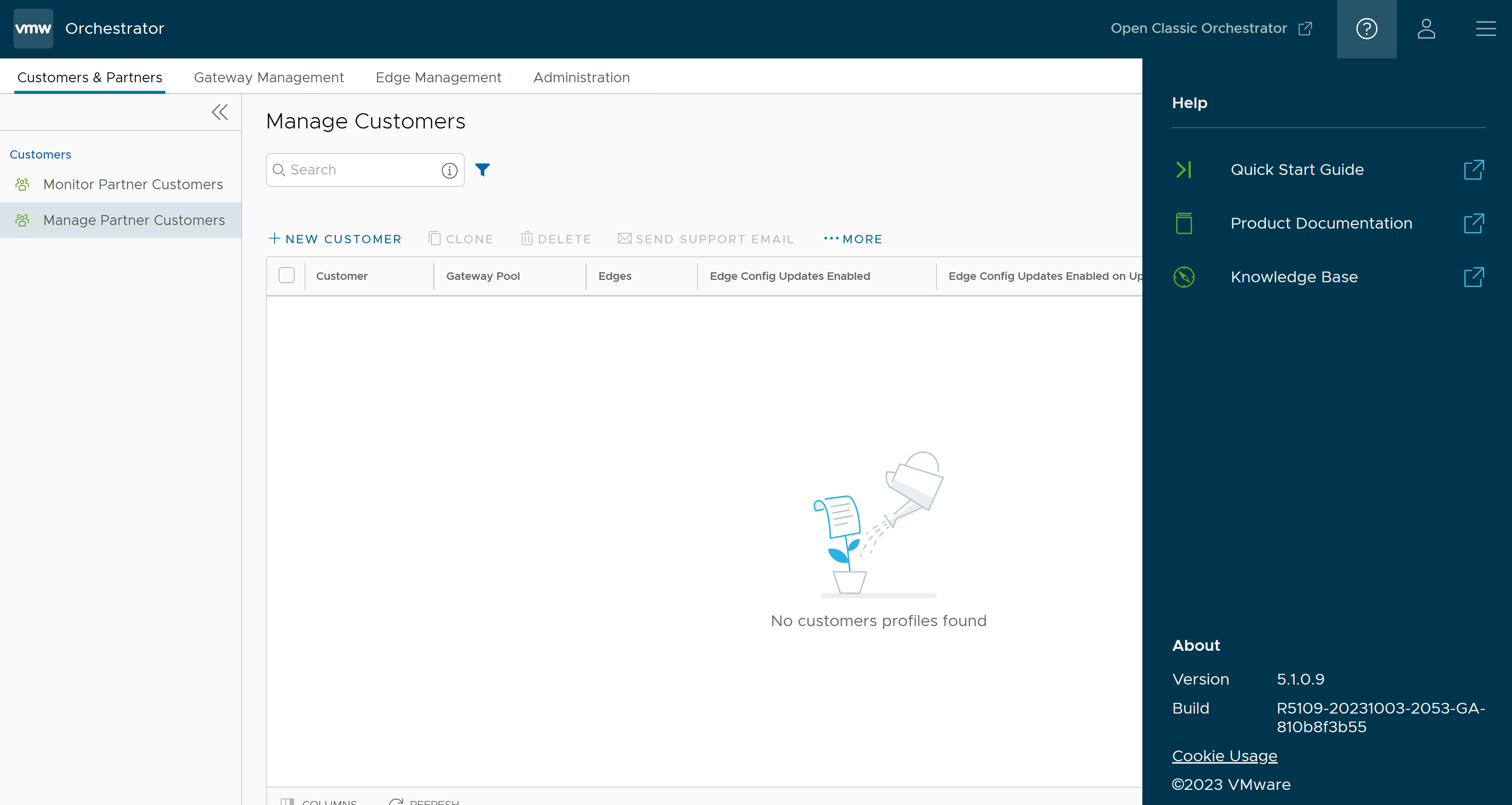
- 用户可以单击位于屏幕右上方的用户 (User) 图标,以访问我的帐户 (My Account) 页面。在我的帐户 (My Account) 页面中,用户可以配置基本用户信息、SSH 密钥和 API 令牌。用户还可以查看当前用户的角色和关联的特权。
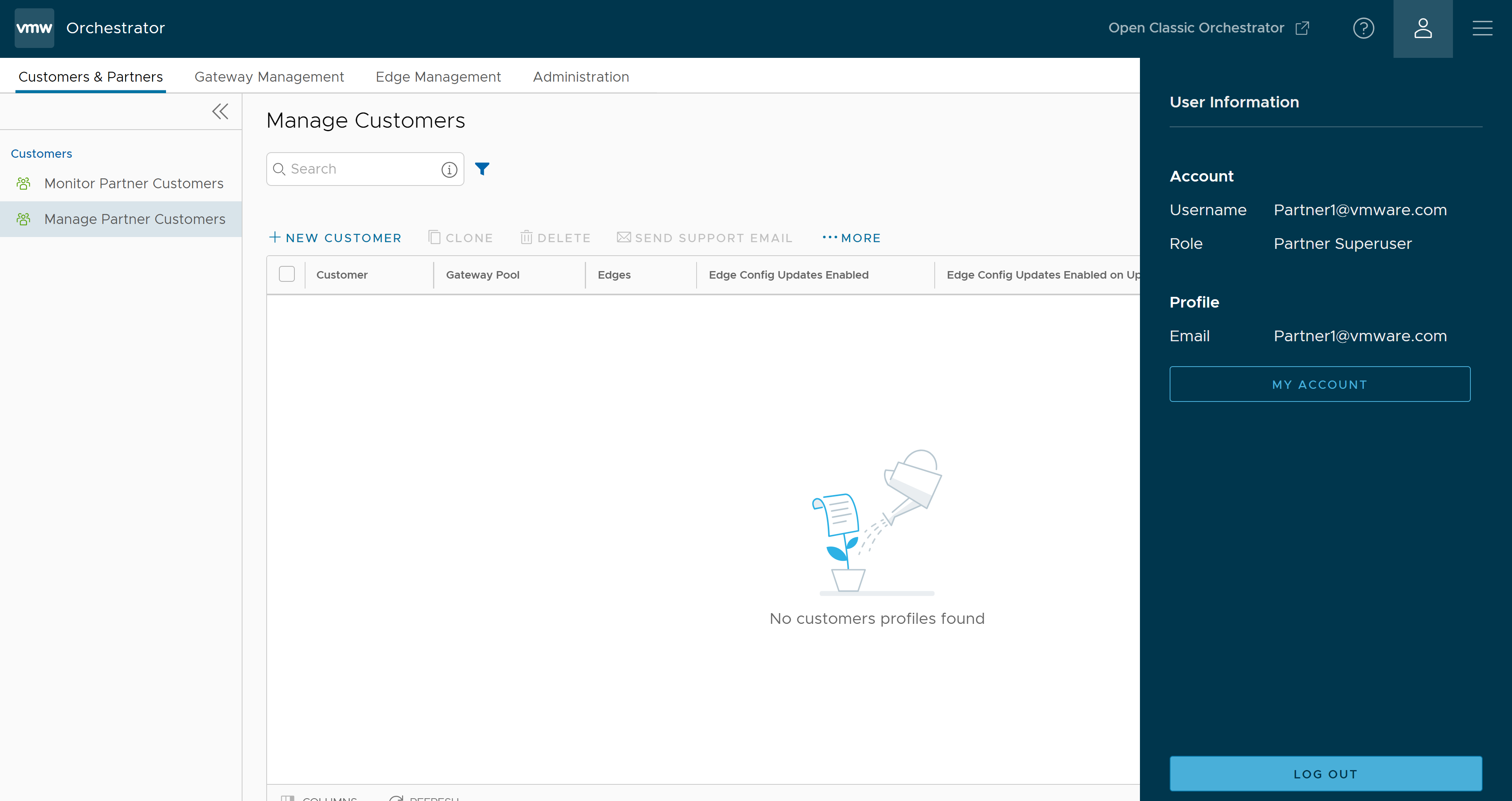
- 企业 Orchestrator UI 的 SD-WAN 服务支持产品内上下文帮助面板 (In-product Contextual Help Panel),以提供上下文相关的用户帮助;另外,还在操作员和合作伙伴级别提供此支持。用户可以通过单击屏幕右侧的支持 (Support) 展开和折叠按钮访问产品内上下文帮助面板 (In-product Contextual Help Panel)。
在此面板中,所有级别的用户都可以从 Orchestrator UI 页面本身访问有用信息和重要信息,如问题列表 (Question-Based Lists, QBL)、知识库链接、“询问社区”链接、支持请求单提交方式以及其他相关文档。这样,用户可以更轻松地了解我们的产品,而无需导航到其他站点来获取指导或联系支持团队。